在一些word文章中有些特定的词、句或图片带有超链接,点击以后就会跳到与这些特定的词、句、图片相关的页面中,非常便于阅读。
当然,不仅是在网页中可以实现,在word中也是可以实现的,给特定的词、句、图片加上超链接,点击就会打开另一个相关的文档,或者跳到指定的位置上。
以下为大家介绍下word2010中各种超链接使用方法,一起来了解下。
一、word中外部超链接
说明:给某个词加超链接,让其点开一后会直接打开相应的网站。
操作:
①首先选中需要加超链接的词或句,然后单击“插入”选项卡,单击“链接”选项卡里面的“超链接”;
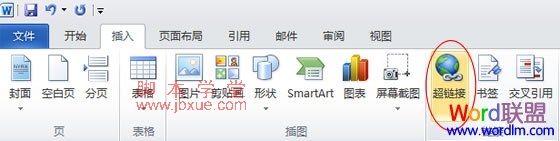
②在弹出的“插入超链接”窗口的“地址”中输入网址,确定即可;(如下图)
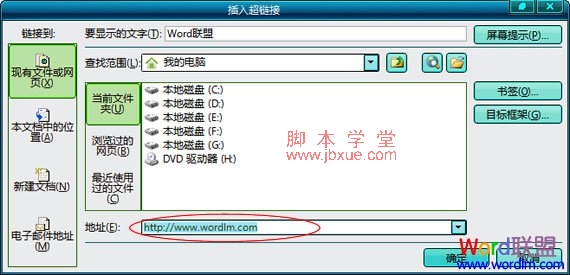
二、插入内部文件超链接
说明:给相关的文档做超链接,可以实现点击链接后直接打开另一个文档。
操作:
①方法与上面的相似,先用鼠标选中需要加链接的字,然后插入-->超链接,
②在“插入超链接”中找到你需要链接文档的存放位置;(如下图)
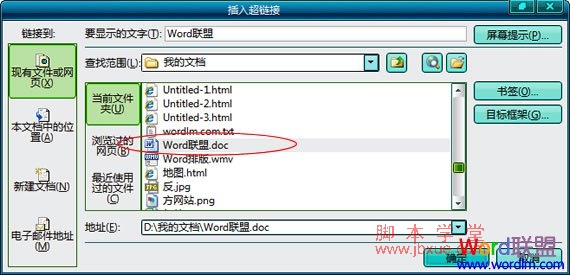
三、插入书签超链接
说明:在同一个文档中创建超链接,实现阅读中的跳转。
操作:
①首先,选中目标位置(点击后跳转的位置),你可以将光标定位到目标位置的前面,也可以选中;(如下图,我将鼠标定位到目标位置的前面)

②单击菜单栏的“插入”-->书签;
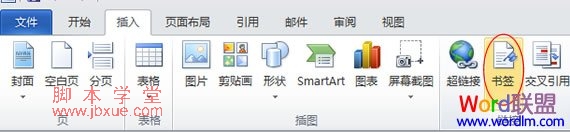
③在弹出的“书签”中输入书签名,然后单击右边的“添加”按钮;
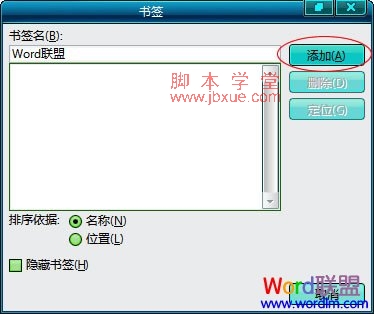
④回到需要加超链接的地方,选中需要加超链接的词;

⑤然后进入“插入”选项卡,单击“超链接”,在弹出的“插入超链接”窗口中单击“书签”按钮;

⑥此时会弹出个“在文档中选中位置”窗口,在下面的“书签”中可以找到我们刚才插入的东东,(如下图中是刚才我插入的是“word联盟”),选中后按确定即可。
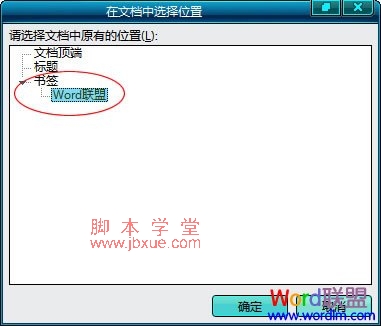
四、取消单个链接和一次取消所以超链接
操作:
取消某个超链接:只需要选中链接,然后右键单击,选中“取消超链接”即可;
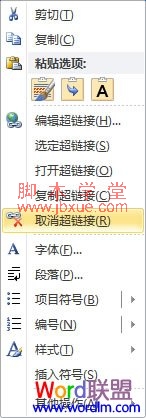
一次取消所以超链接:先使用快捷键“ctrl+a”选中全文,然后用快捷键“ctrl+shift+f9”就可以一下子取消所以的链接了。
以上就是在word中设置超链接的全部内容了,希望对大家有所帮助。